การแก้ไขรูปภาพบน iPhone นั้นง่ายมาก แต่หลายคนอาจยังไม่รู้วิธีลบคนหรือวัตถุออกฟรีๆ โดยไม่ต้องใช้แอปมากมาย นี่คือ 8 วิธีง่ายๆ!
 |
คำแนะนำเกี่ยวกับวิธีการลบบุคคลออกจากรูปภาพบน iPhone โดยใช้แอป EPIK
EPIK ช่วยให้การลบบุคคลหรือวัตถุออกจากรูปภาพบน iPhone เป็นเรื่องง่ายและฟรี นี่คือ 5 ขั้นตอนง่ายๆ ในการทำ:
ขั้นตอนที่ 1: ดาวน์โหลดและเปิด EPIK บน iPhone ของคุณ เลือก "แก้ไขรูปภาพ" และอัปโหลดรูปภาพที่คุณต้องการแก้ไข
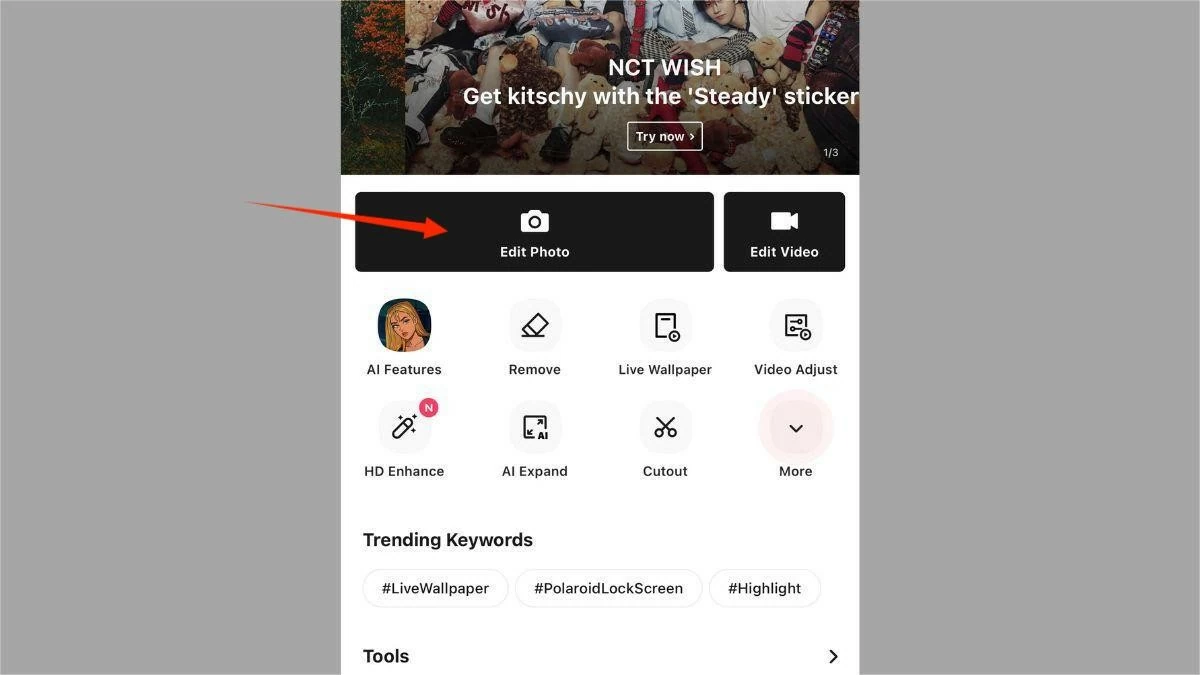 |
ขั้นตอนที่ 2: ไปที่ "เครื่องมือ" และเลือก "ลบ"
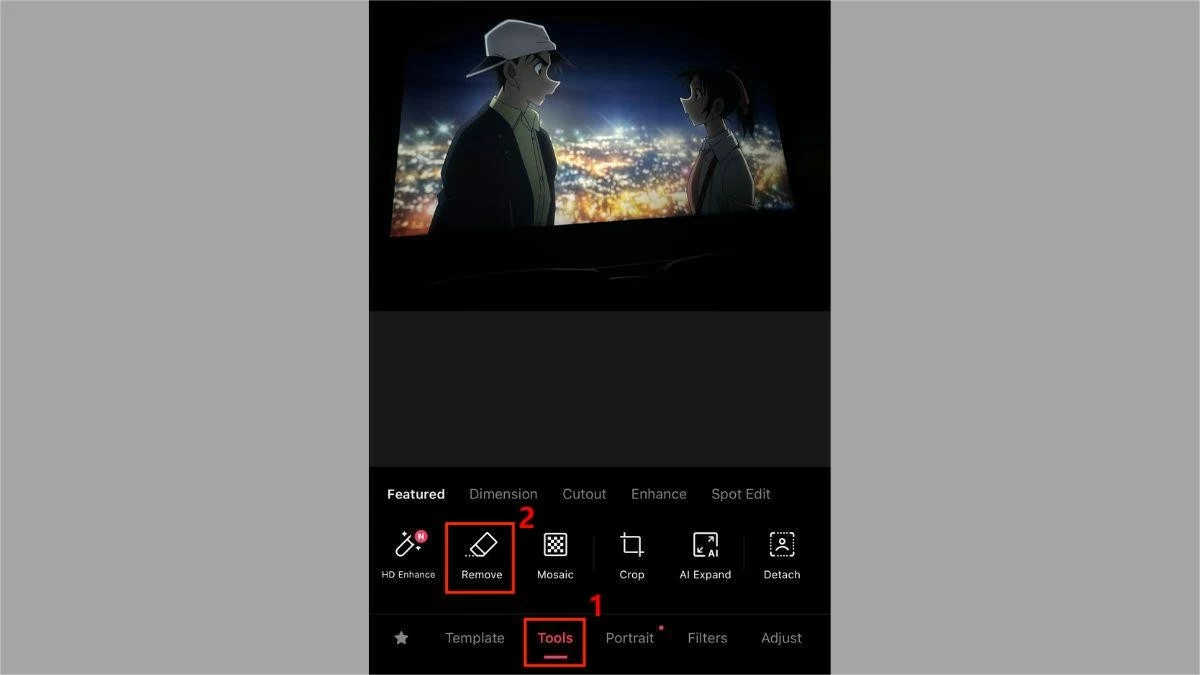 |
ขั้นตอนที่ 3: เลือก "มาตรฐาน" เพื่อลบผู้คนออกโดยไม่เสียค่าใช้จ่าย จากนั้นทาสีทับบริเวณที่มีผู้คนหรือวัตถุที่ต้องการลบออก
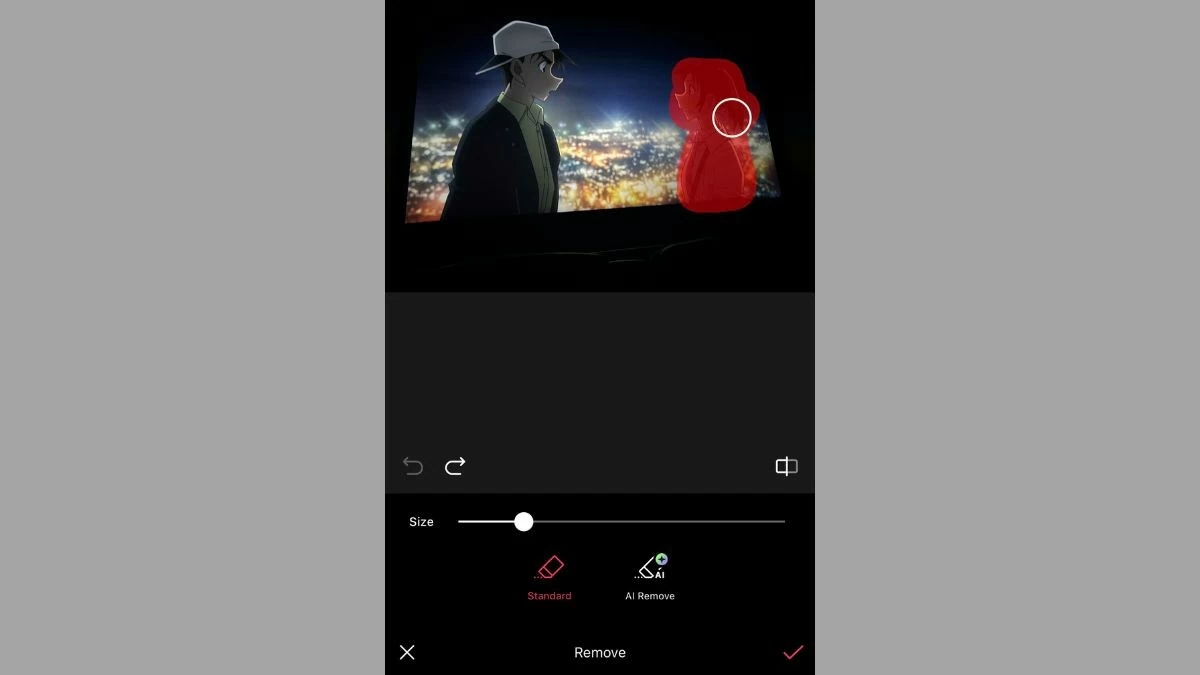 |
ขั้นตอนที่ 4: จากนั้นกดเครื่องหมายถูกเพื่อสิ้นสุดขั้นตอน บุคคลหรือวัตถุที่ไม่ต้องการจะถูกลบออกจากรูปภาพ
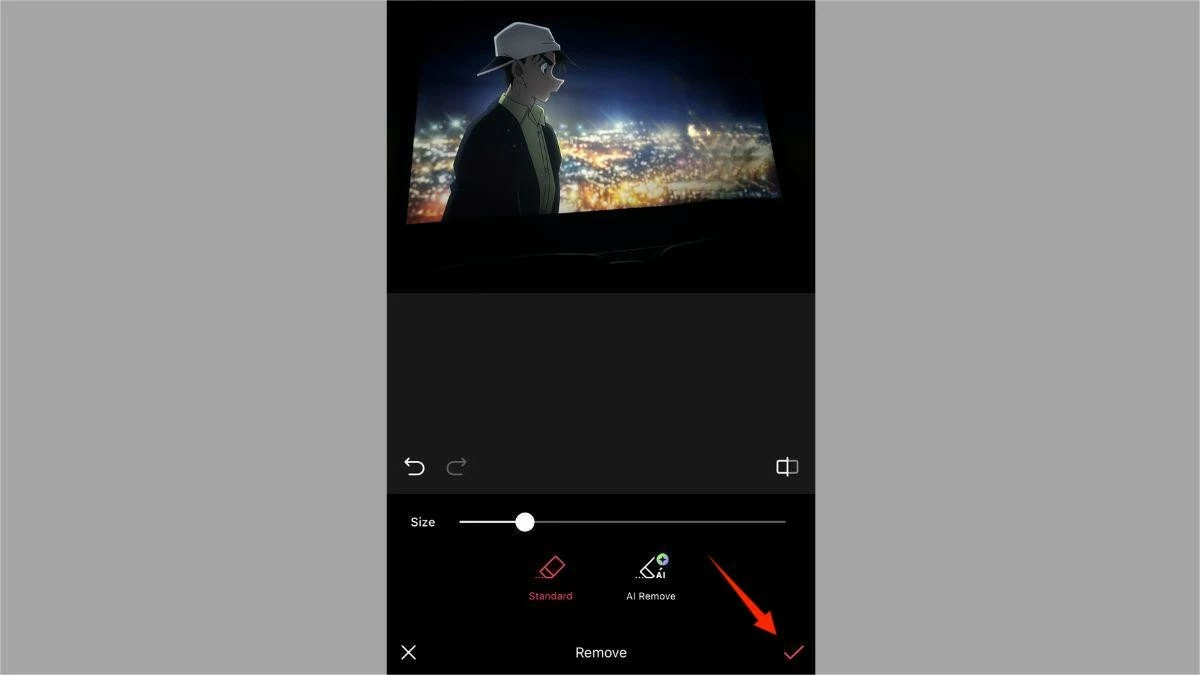 |
ขั้นตอนที่ 5: แตะไอคอนดาวน์โหลดเพื่อบันทึกรูปภาพลงใน iPhone ของคุณ
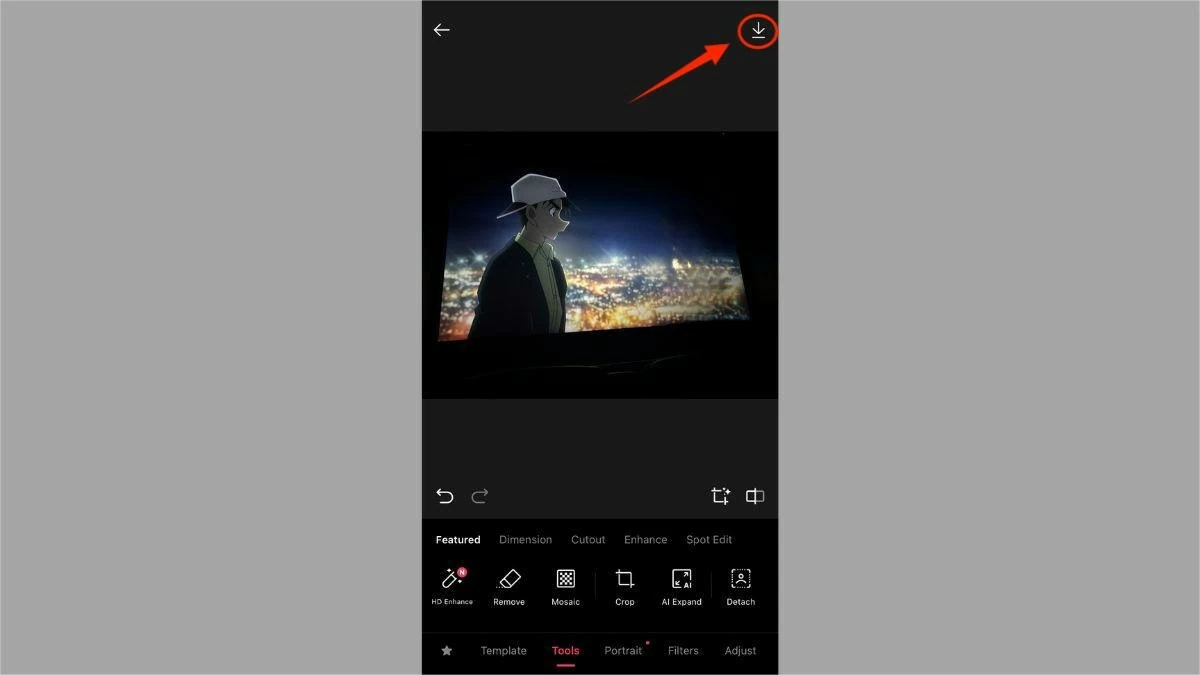 |
วิธีลบผู้คนออกจากรูปภาพบน iPhone โดยใช้ SnapEdit
ถัดไปคือ SnapEdit แอปพลิเคชันแต่งภาพระดับมืออาชีพที่ใครๆ ก็ชื่นชอบ มาพร้อมฟีเจอร์ที่มีประโยชน์มากมาย รวมถึงการลบผู้คนออกจากภาพ นี่คือคำแนะนำโดยละเอียด:
ขั้นตอนที่ 1: ดาวน์โหลดและเปิด SnapEdit จากนั้นเลือก "ลบวัตถุ" และอัปโหลดรูปภาพที่คุณต้องการแก้ไข
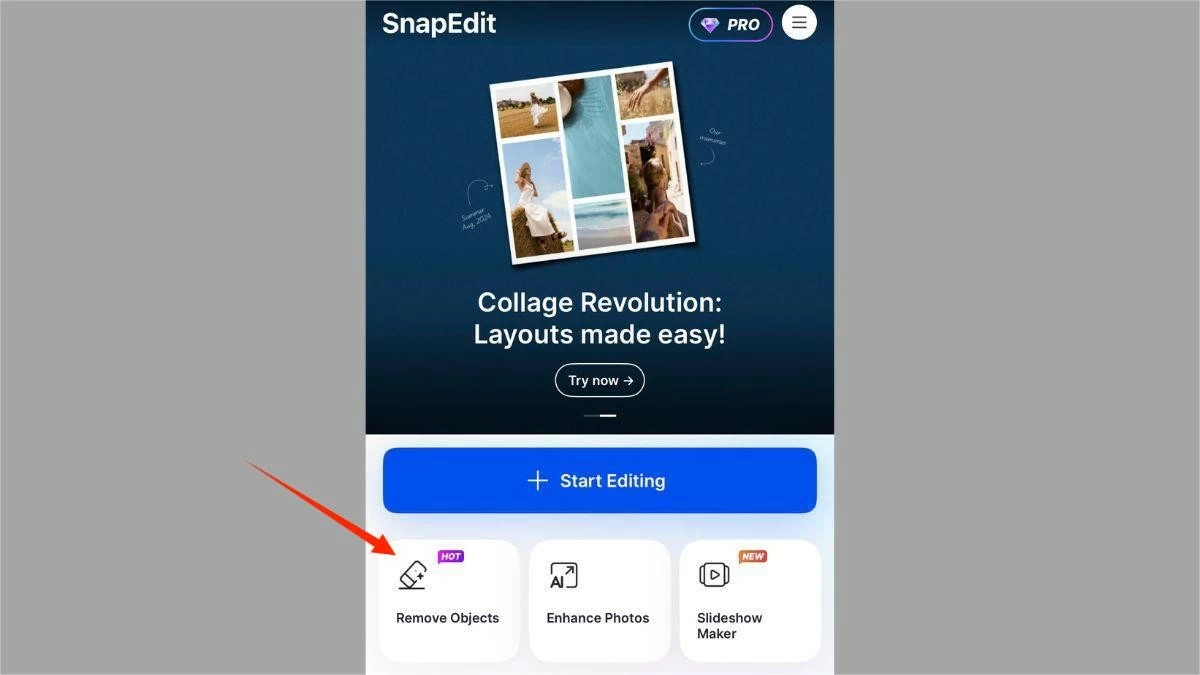 |
ขั้นตอนที่ 2: ทาแปรงไปบนบริเวณที่มีบุคคลหรือวัตถุที่คุณต้องการลบออกจากรูปภาพ
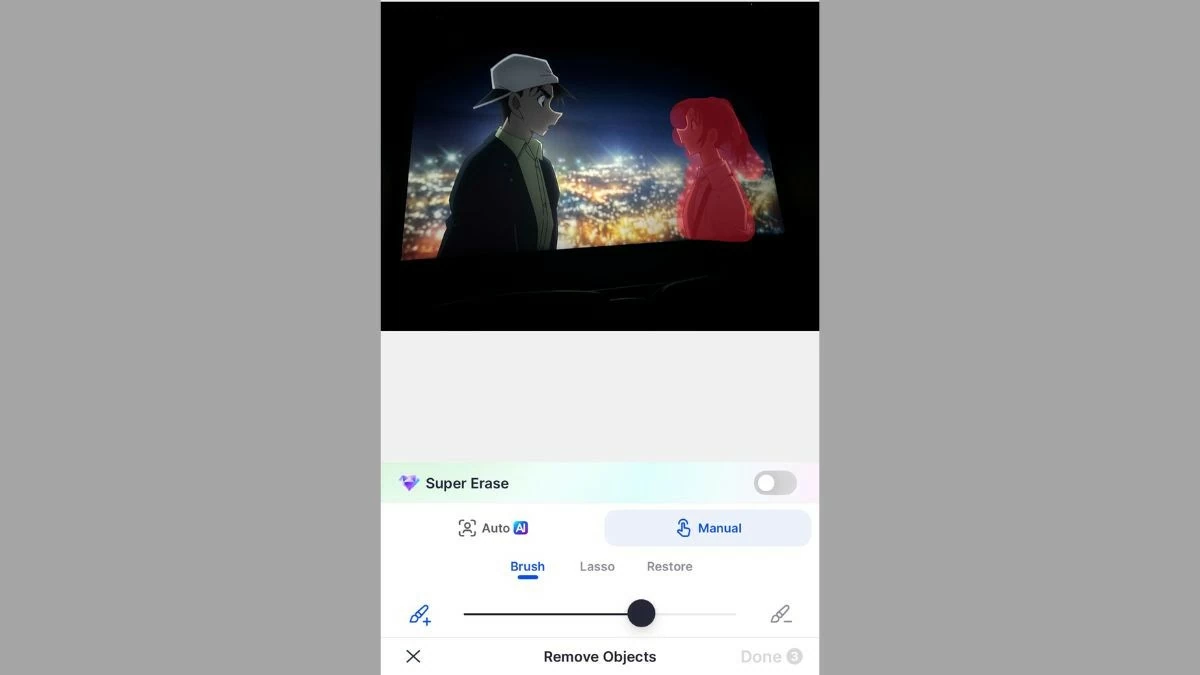 |
ขั้นตอนที่ 3: คลิกปุ่ม "ลบ"
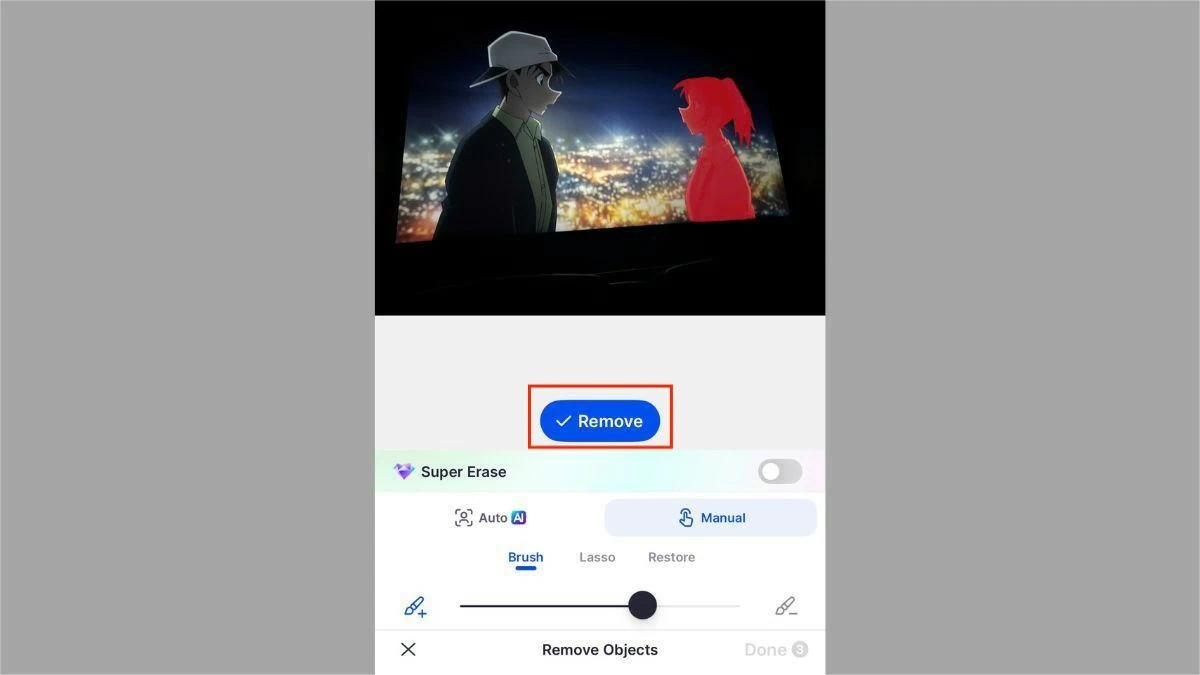 |
ขั้นตอนที่ 4: คลิก "เสร็จสิ้น" เพื่อเสร็จสิ้นขั้นตอนการลบผู้คนออกจากรูปภาพบน SnapEdit
 |
ขั้นตอนที่ 5: สุดท้ายคลิก "บันทึก" เพื่อบันทึกรูปภาพลงในโทรศัพท์ของคุณ
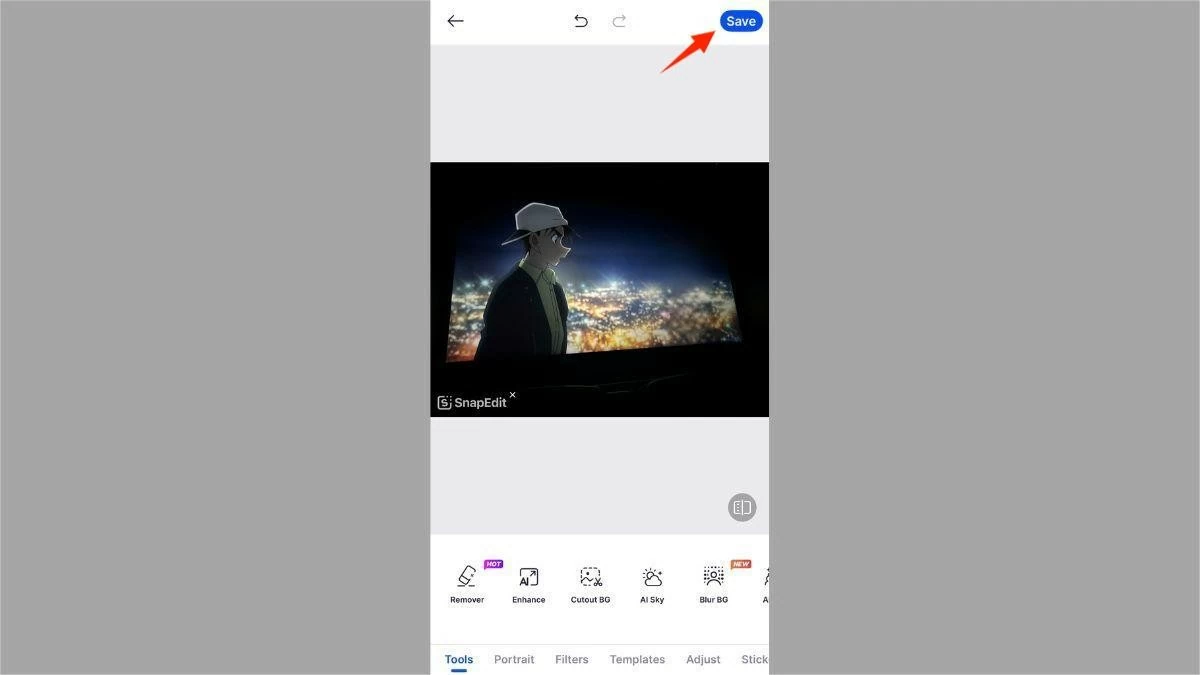 |
หมายเหตุ: การลบผู้คนออกจากรูปภาพบน iPhone โดยใช้ SnapEdit นั้นฟรีโดยสิ้นเชิง แต่รูปภาพที่บันทึกจะมีโลโก้ SnapEdit
ลบผู้คนออกจากรูปภาพบน iPhone ด้วย Magic Eraser ง่ายๆ
อย่างที่ชื่อบอกไว้ Magic Eraser ช่วยให้คุณลบวัตถุหรือบุคคลใดๆ ในเฟรมได้ภายในไม่กี่วินาที นี่คือขั้นตอนง่ายๆ ที่จะได้ภาพที่คุณต้องการ:
ขั้นตอนที่ 1: ขั้น แรก ให้เปิดแอป Magic Eraser บน iPhone ของคุณ จากนั้นเลือก "Remove Objects" แล้วโหลดรูปภาพที่ต้องการแก้ไข
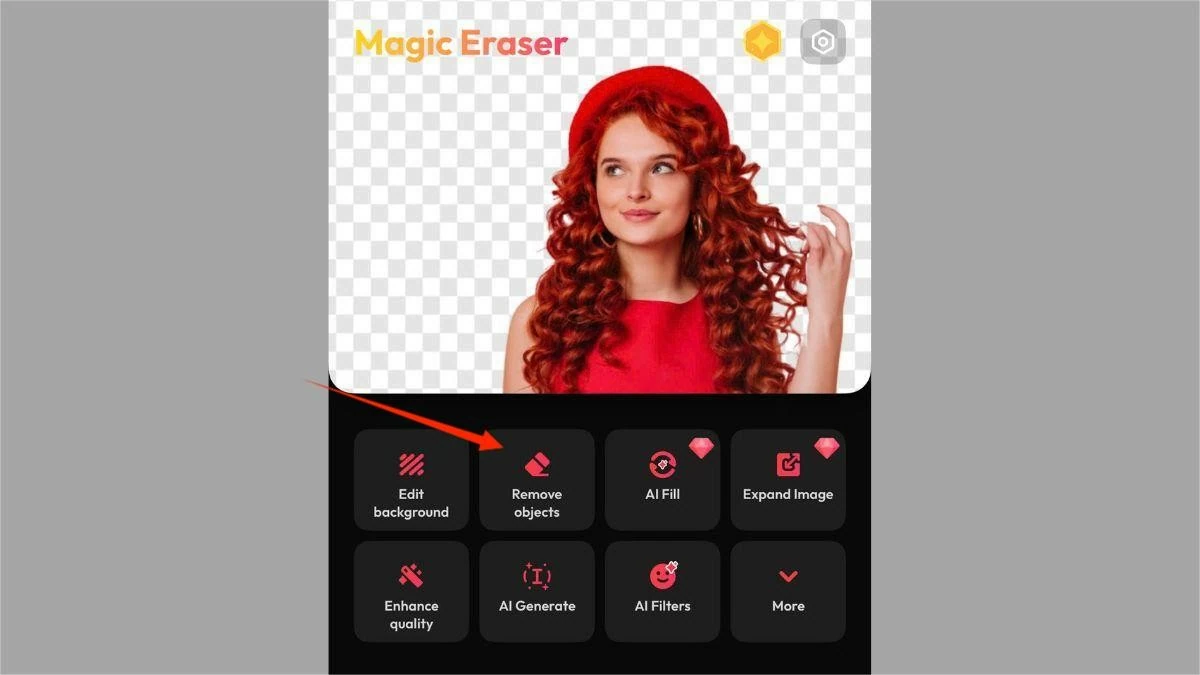 |
ขั้นตอนที่ 2: ระบายสีทับบริเวณที่มีบุคคลหรือวัตถุที่คุณต้องการลบออกจากรูปภาพ
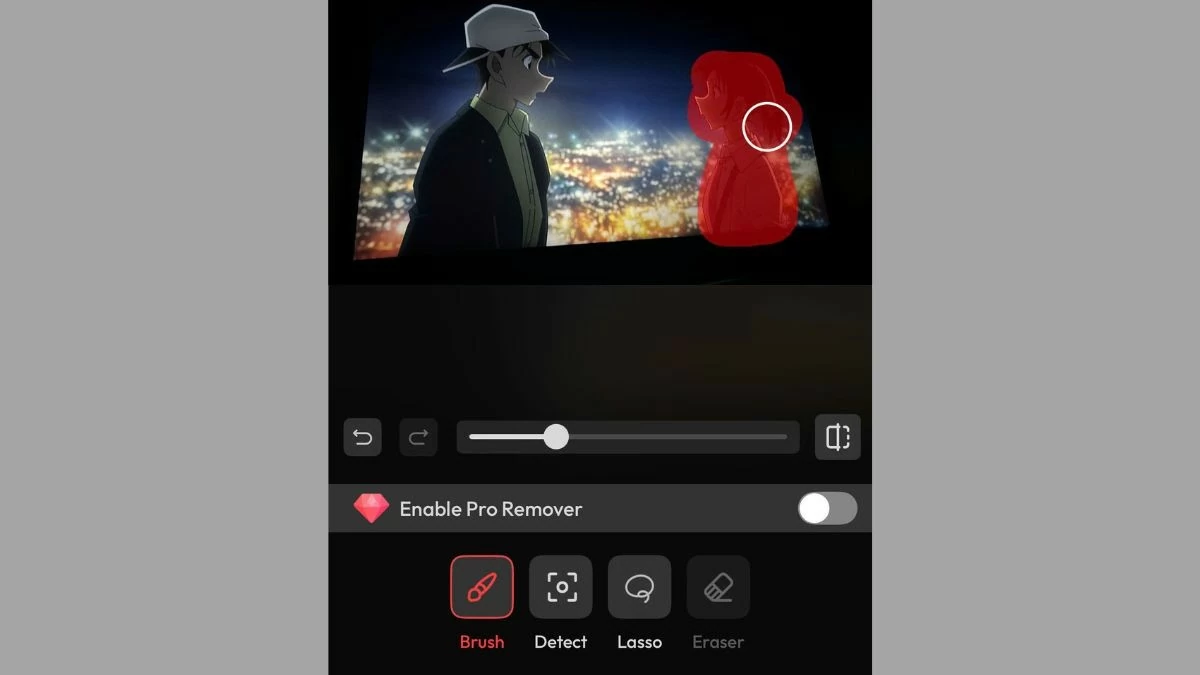 |
ขั้นตอนที่ 3: คลิก "ลบ" จากนั้นคลิก "ถัดไป" เมื่อคุณแก้ไขเสร็จแล้ว
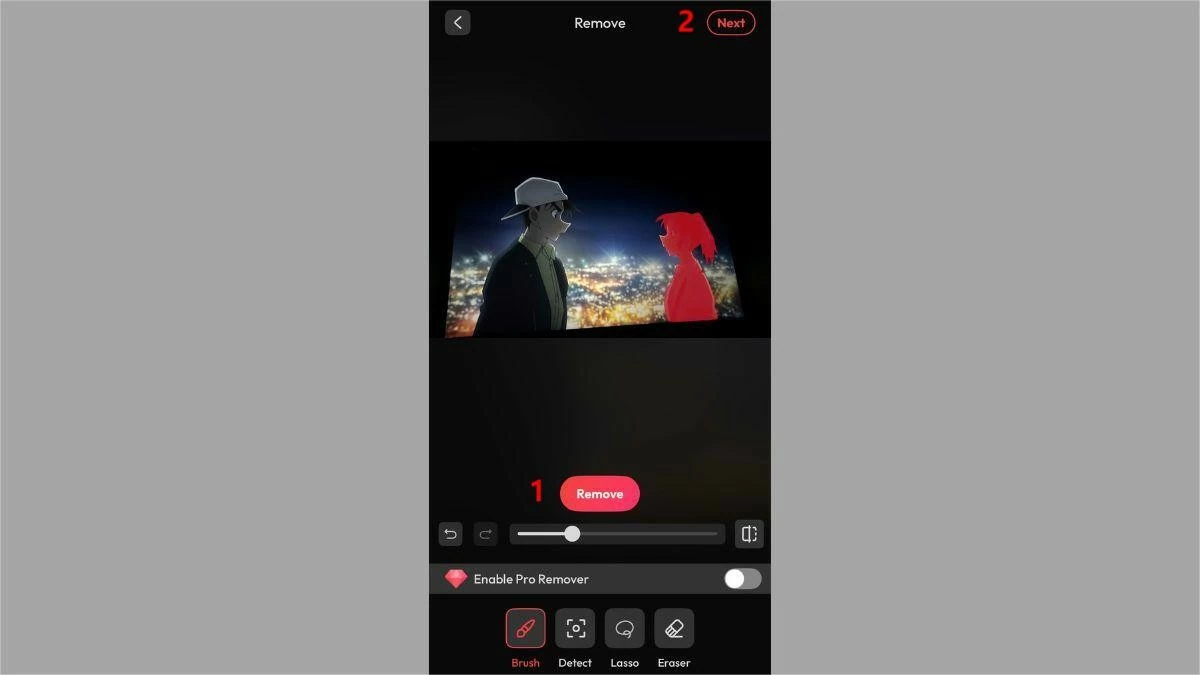 |
ขั้นตอนที่ 4: แตะ "บันทึก" เพื่อบันทึกภาพถ่ายไปยัง iPhone ของคุณ
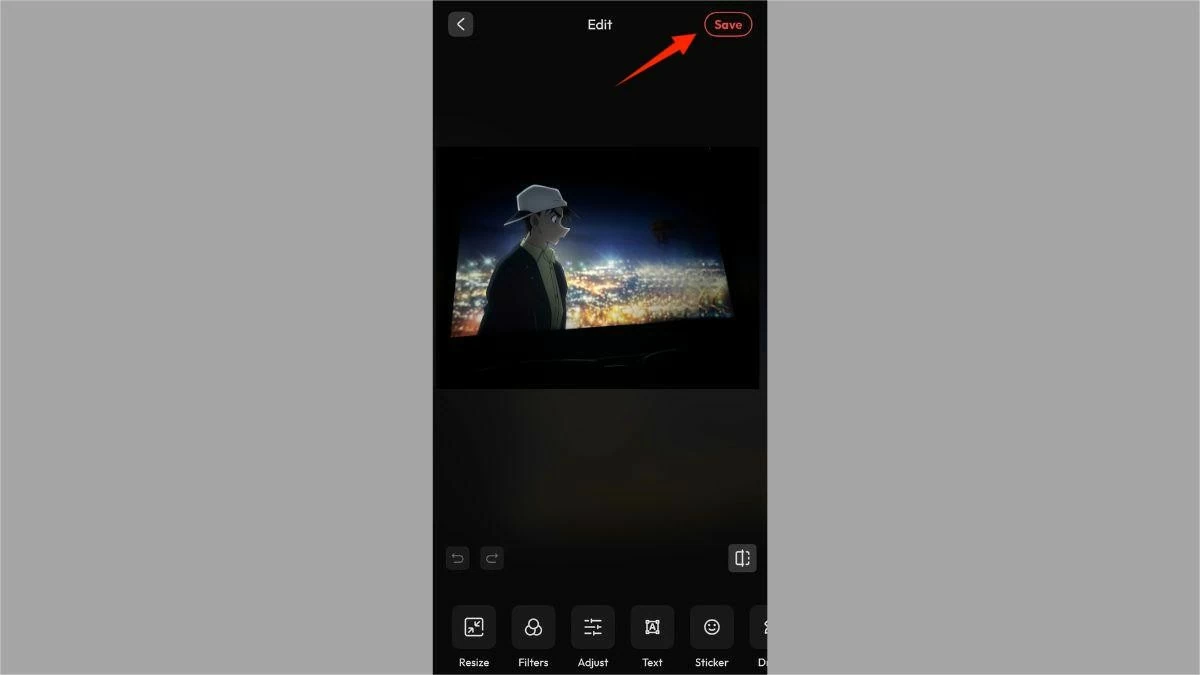 |
คำแนะนำในการลบบุคคลออกจากรูปภาพบน iPhone อย่างรวดเร็วโดยใช้ iRetouch
iRetouch ยังเป็นแอปพลิเคชันที่มีประโยชน์ที่ช่วยให้คุณลบวัตถุออกจากรูปภาพบน iPhone ได้อย่างรวดเร็วและฟรี ทำตาม 4 ขั้นตอนด้านล่างเพื่อแก้ไขรูปภาพตามที่คุณต้องการ:
ขั้นตอนที่ 1: เปิด iRetouch บน iPhone ของคุณ เลือก "Object Eraser" และโหลดรูปภาพที่คุณต้องการแก้ไข
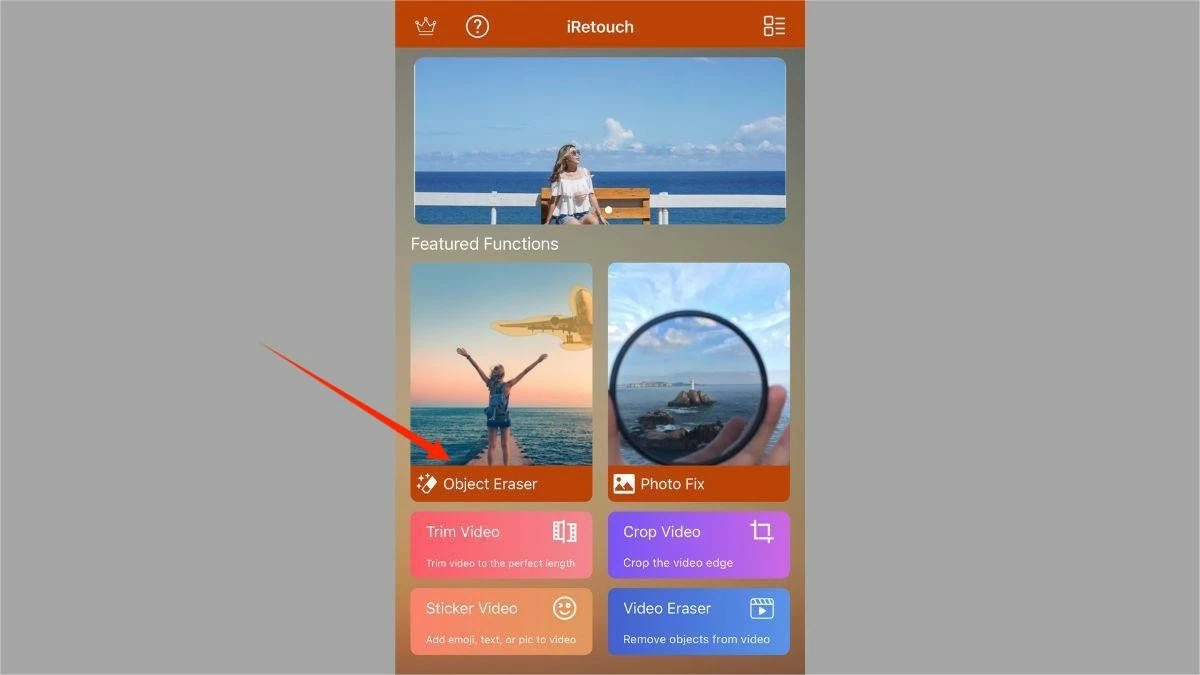 |
ขั้นตอนที่ 2: เลือก "ลบวัตถุ"
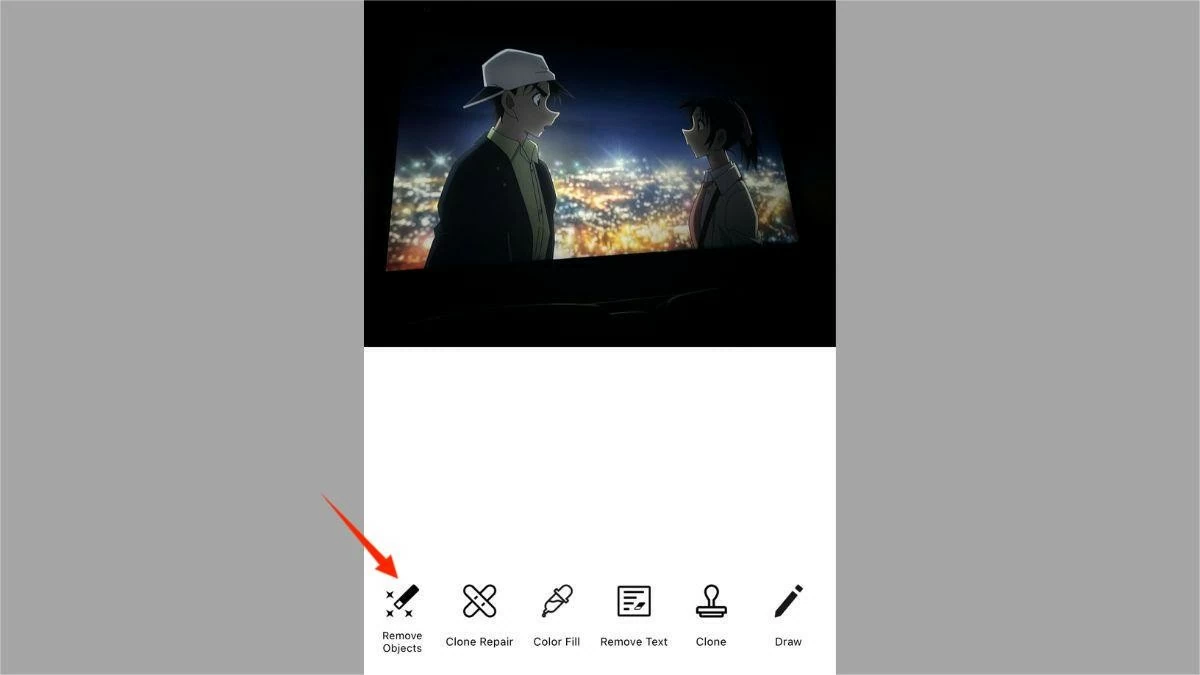 |
ขั้นตอนที่ 3: ไฮไลต์บริเวณที่มีบุคคลหรือวัตถุที่คุณต้องการลบ จากนั้นคลิกปุ่มสีเขียวใต้แถบเครื่องมือ จากนั้นคลิกเครื่องหมายถูกเพื่อยืนยันว่าการแก้ไขเสร็จสมบูรณ์
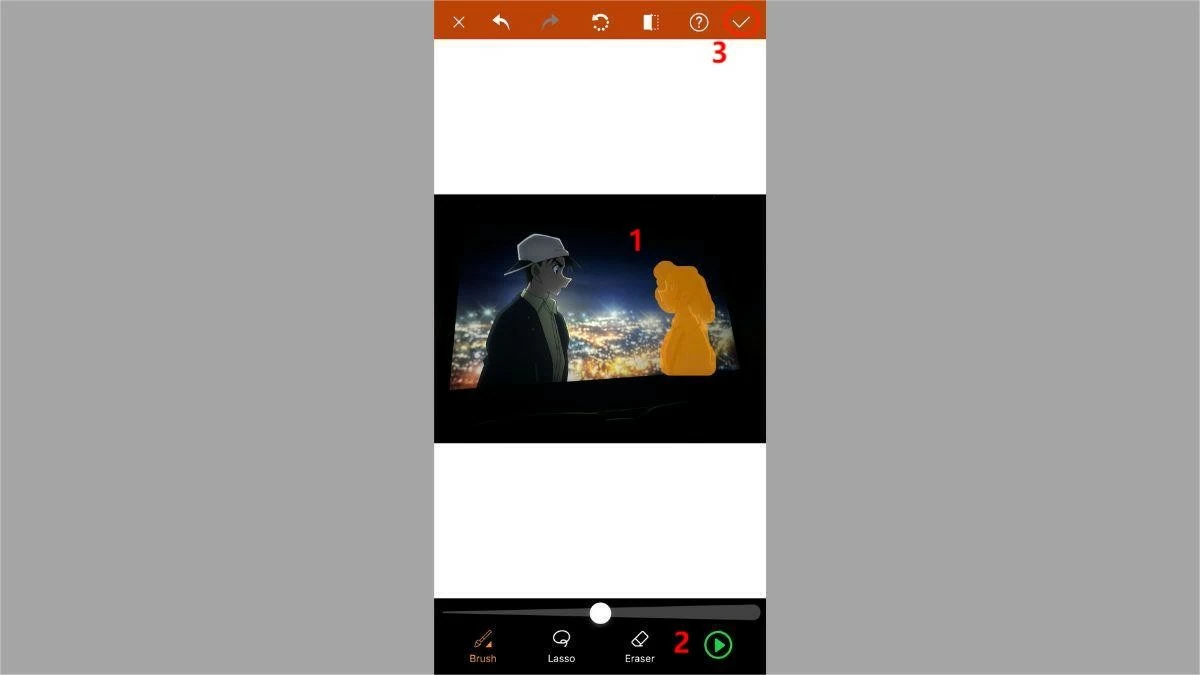 |
ขั้นตอนที่ 4: หลังจากที่คุณลบผู้คนออกจากรูปภาพเสร็จแล้ว ให้คลิกที่ไอคอนนี้เพื่อบันทึกรูปภาพ
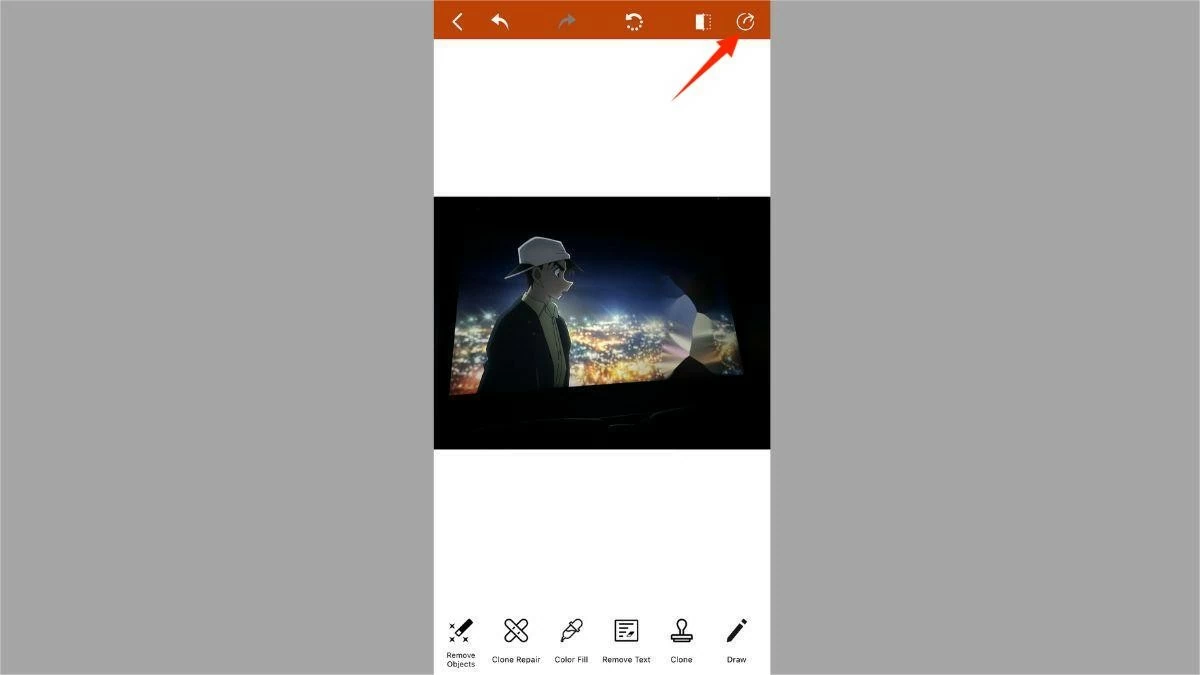 |
ขั้นตอนที่ 5: ด้วย iRetouch คุณสามารถเลือกรูปแบบภาพที่ต้องการได้ สุดท้ายคลิก "บันทึก" เพื่อดาวน์โหลดรูปภาพลง iPhone ของคุณ
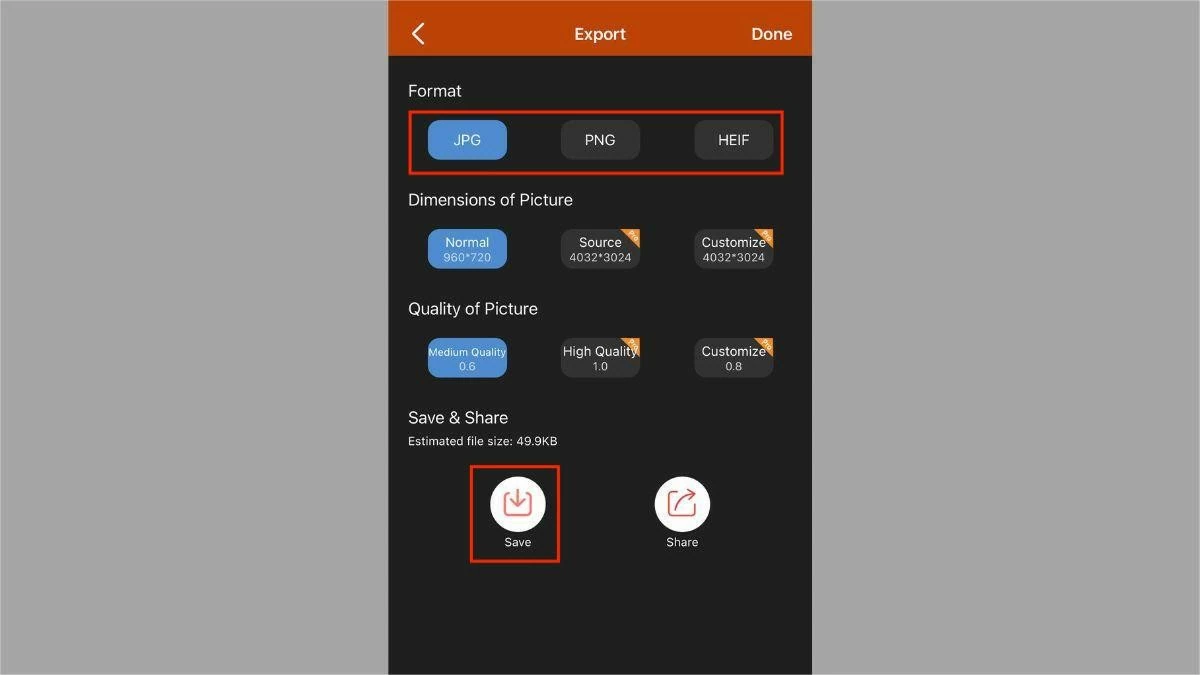 |
คำแนะนำเกี่ยวกับวิธีการลบบุคคลและวัตถุออกจากรูปภาพบน iPhone ฟรีโดยใช้ BeautyPlus
หากคุณหลงใหลในการถ่ายภาพและตกแต่งภาพ คุณต้องคุ้นเคยกับ BeautyPlus อย่างแน่นอน ด้วยฟีเจอร์อันโดดเด่นมากมาย แอปพลิเคชันนี้จึงดึงดูดผู้ใช้หลายล้านคน มาเรียนรู้วิธีลบผู้คนออกจากรูปภาพด้วย BeautyPlus กันตามขั้นตอนต่อไปนี้:
ขั้นตอนที่ 1: ขั้นแรก ดาวน์โหลดและเปิดแอป BeautyPlus บน iPhone ของคุณ เลือก "เริ่มแก้ไข" และอัปโหลดรูปภาพที่คุณต้องการแก้ไข
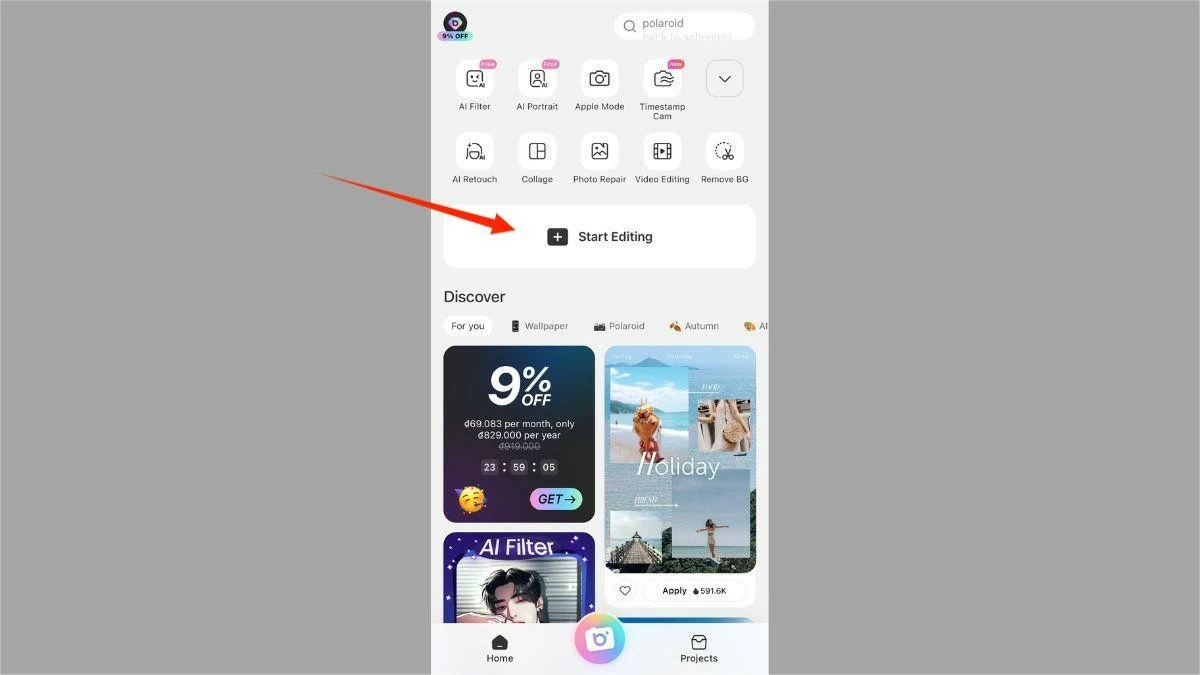 |
ขั้นตอนที่ 2: เลือก "แก้ไข" จากนั้นเลือก "ลบ"
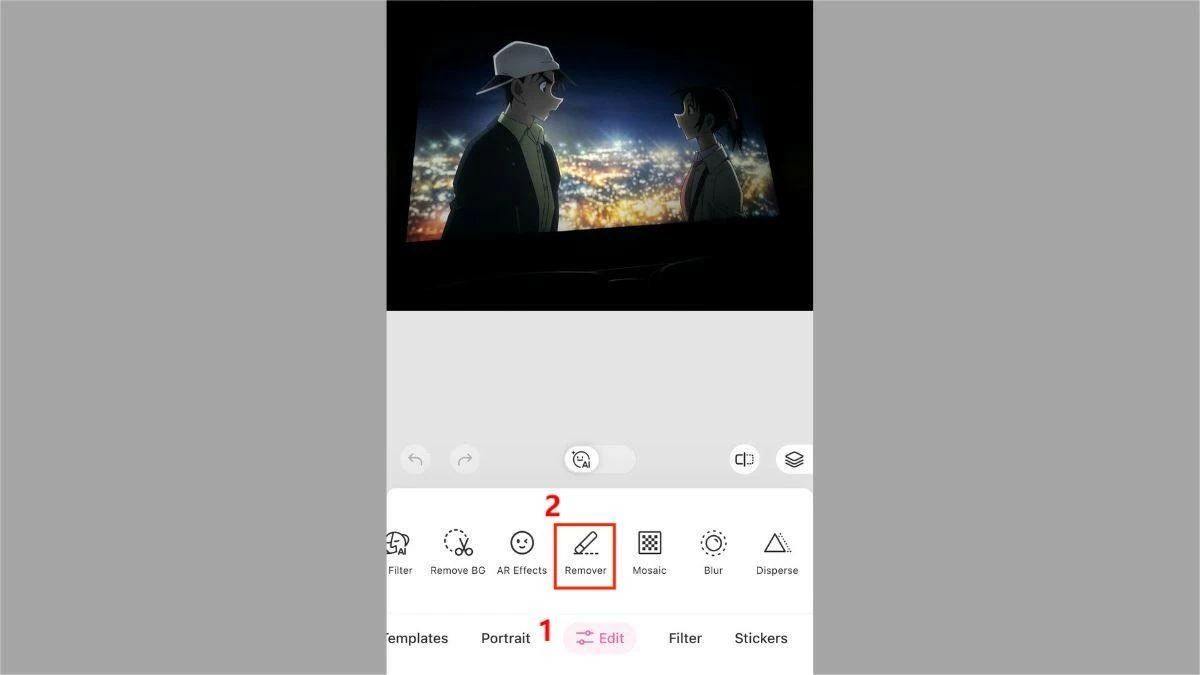 |
ขั้นตอนที่ 3: ไฮไลต์พื้นที่ที่มีบุคคลหรือวัตถุที่คุณต้องการลบ จากนั้นกดเครื่องหมายถูกเพื่อให้แอปพลิเคชันลบโดยอัตโนมัติ
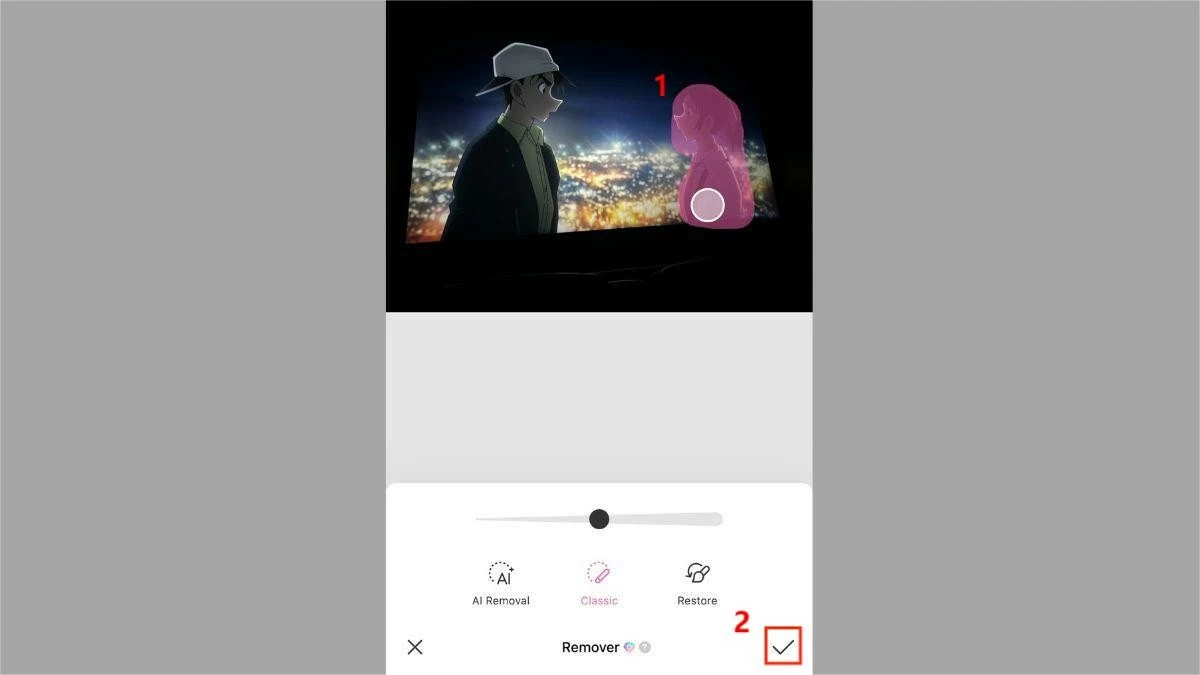 |
ขั้นตอนที่ 4: คลิก "บันทึก" เพื่อบันทึกภาพถ่ายลงในอุปกรณ์ของคุณ
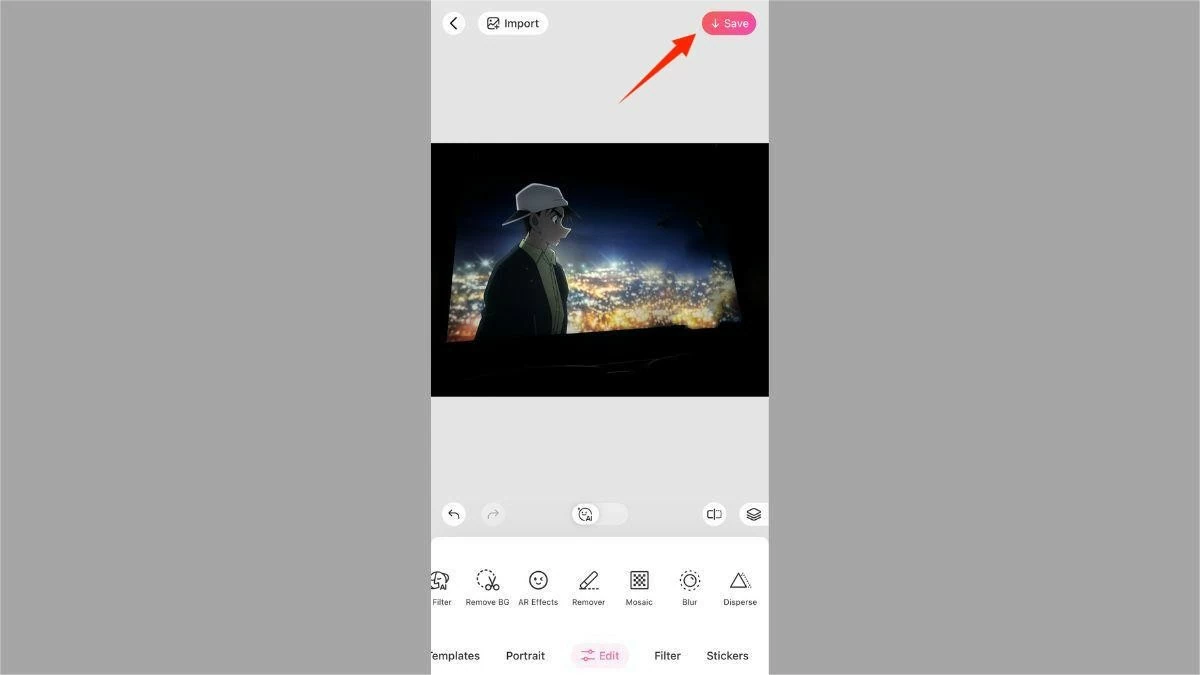 |
หมายเหตุ: คุณต้องสมัครแพ็กเกจพรีเมียมเพื่อใช้ฟีเจอร์นี้ หรือคลิก "ใช้ฟีเจอร์ฟรี" เพื่อรับชม วิดีโอ โปรโมตและสัมผัสประสบการณ์ฟีเจอร์นี้ได้ฟรี
วิธีลบผู้คนออกจากรูปภาพบน iPhone โดยใช้ Xingtu (Hypic)
Xingtu คือแอปแต่งภาพจากจีนที่ได้รับความนิยมอย่างมากในเวียดนาม ทำตาม 5 ขั้นตอนนี้เพื่อลบบุคคลหรือวัตถุออกจากรูปภาพบน iPhone ได้ฟรี ดังนี้:
ขั้นตอนที่ 1: ขั้น แรก ดาวน์โหลดและเปิด Xingtu เลือก "นำเข้า" และอัปโหลดรูปภาพที่ต้องการแก้ไข
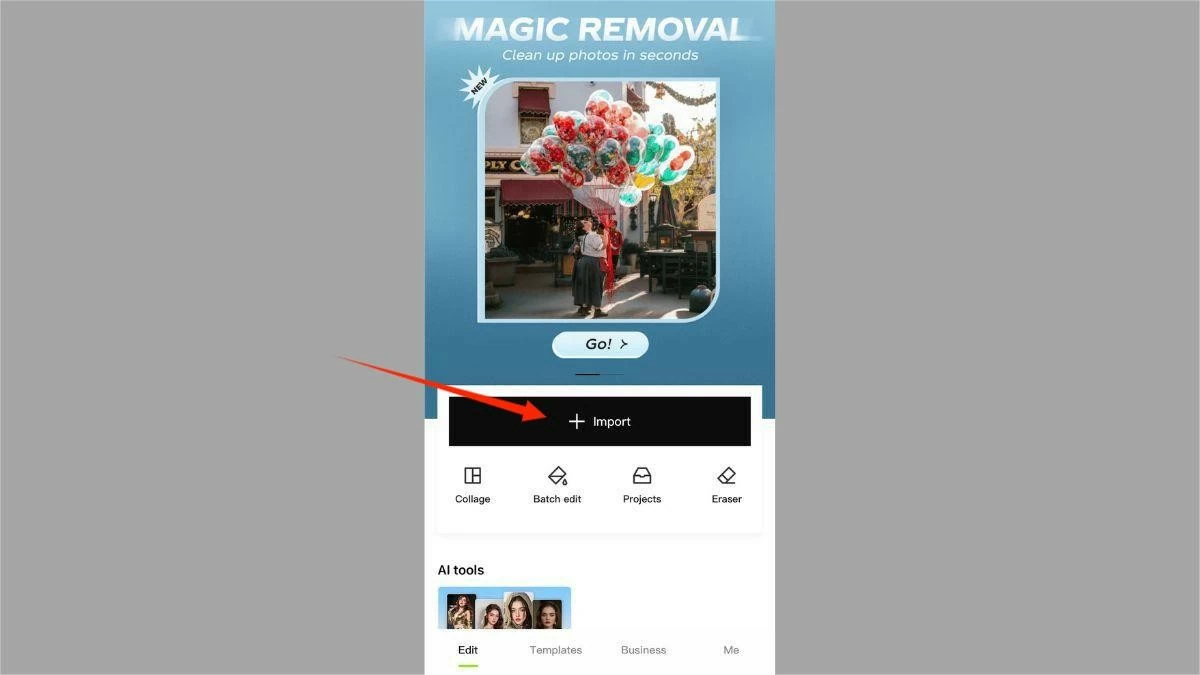 |
ขั้นตอนที่ 2: เลือก "ลบ" และคลิก "ตัวลบ"
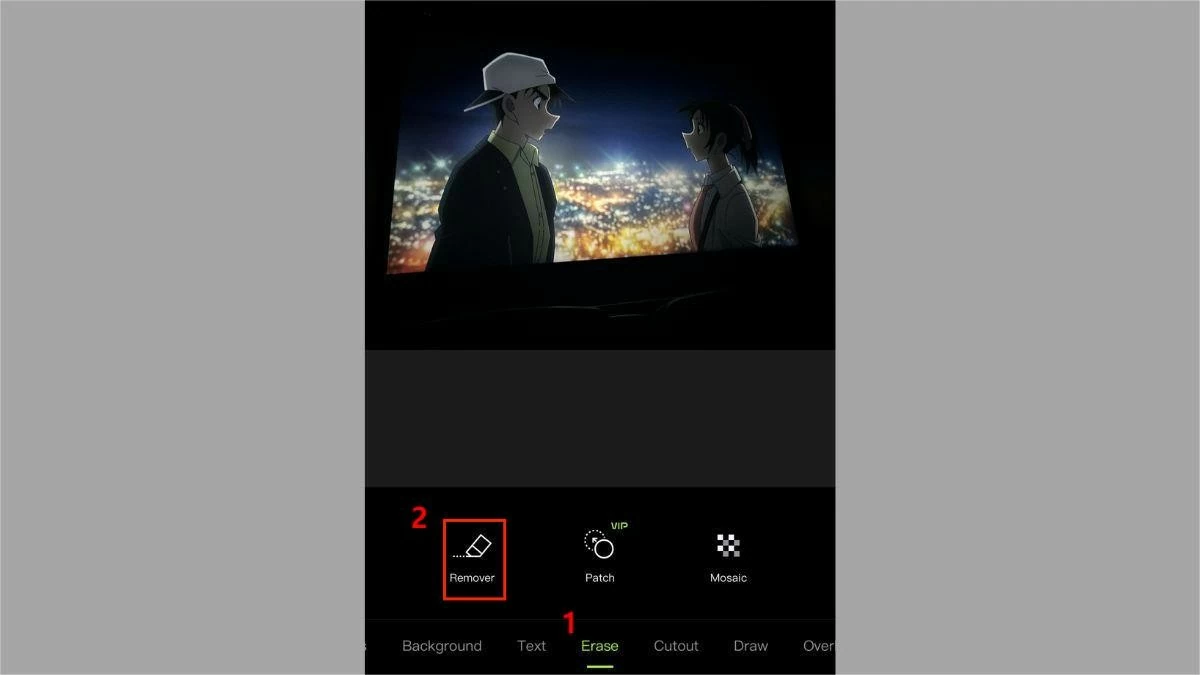 |
ขั้นตอนที่ 3: ทาแปรงไปบนบริเวณที่มีบุคคลหรือวัตถุที่คุณต้องการลบออกจากรูปภาพ
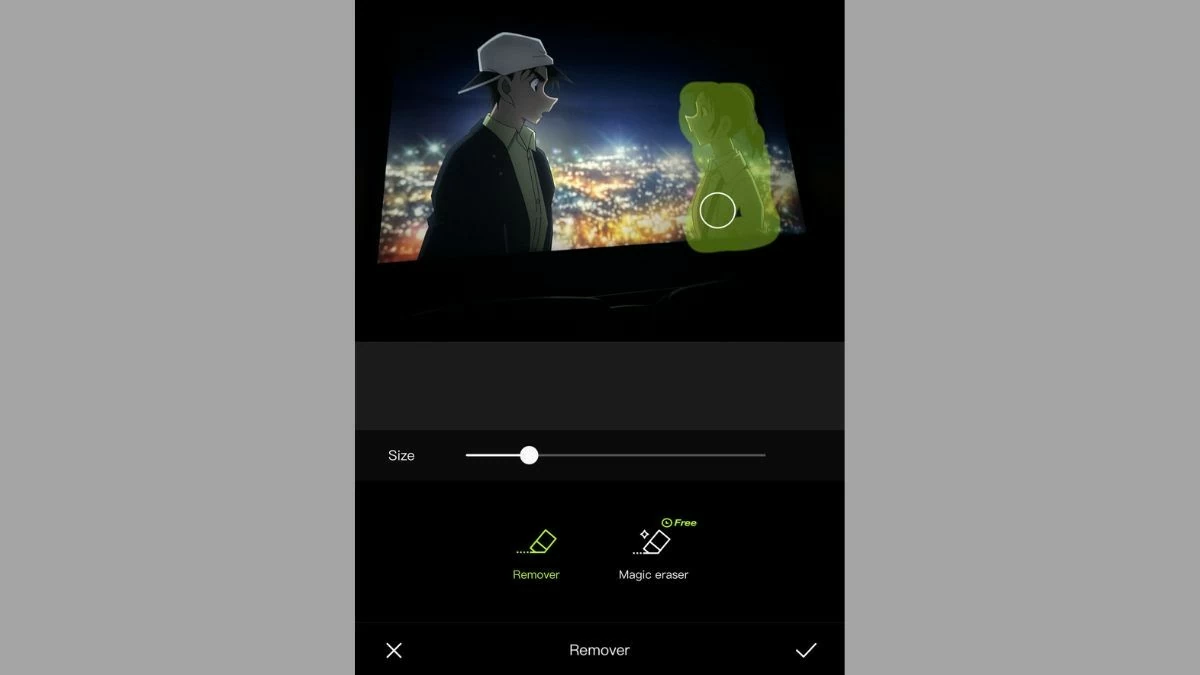 |
ขั้นตอนที่ 4: คลิกเครื่องหมายถูกเมื่อคุณลบบุคคลในรูปภาพตามต้องการเสร็จแล้ว
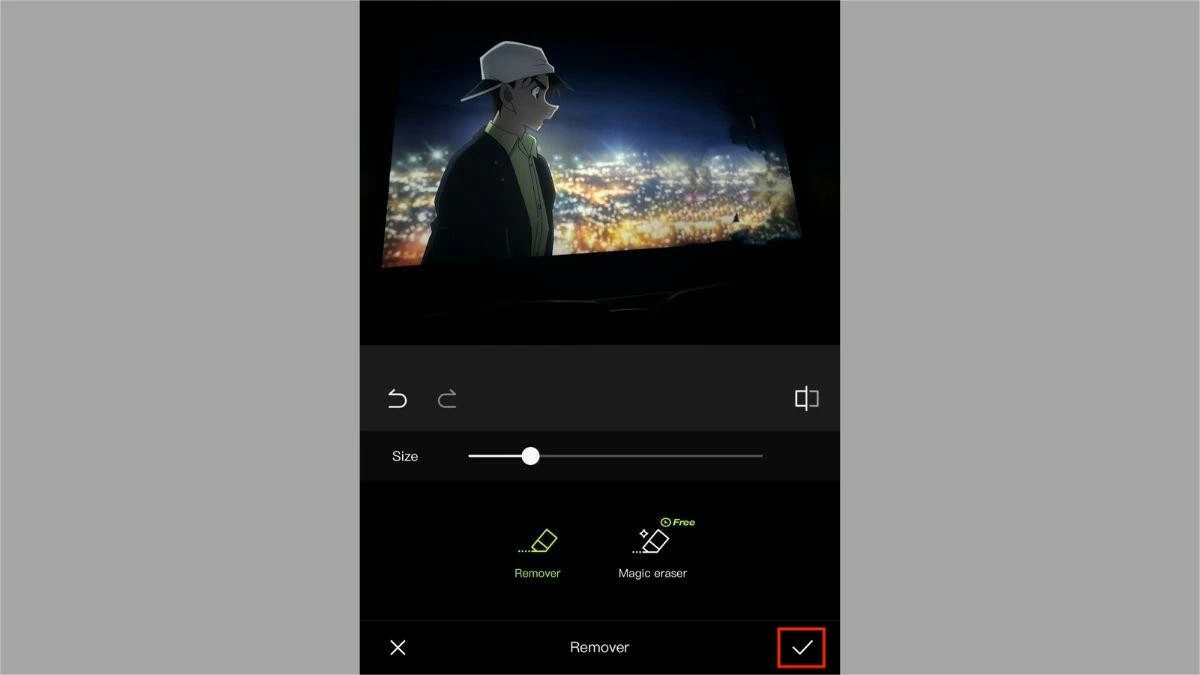 |
ขั้นตอนที่ 5: แตะไอคอนดาวน์โหลดเพื่อบันทึกรูปภาพลงใน iPhone ของคุณ
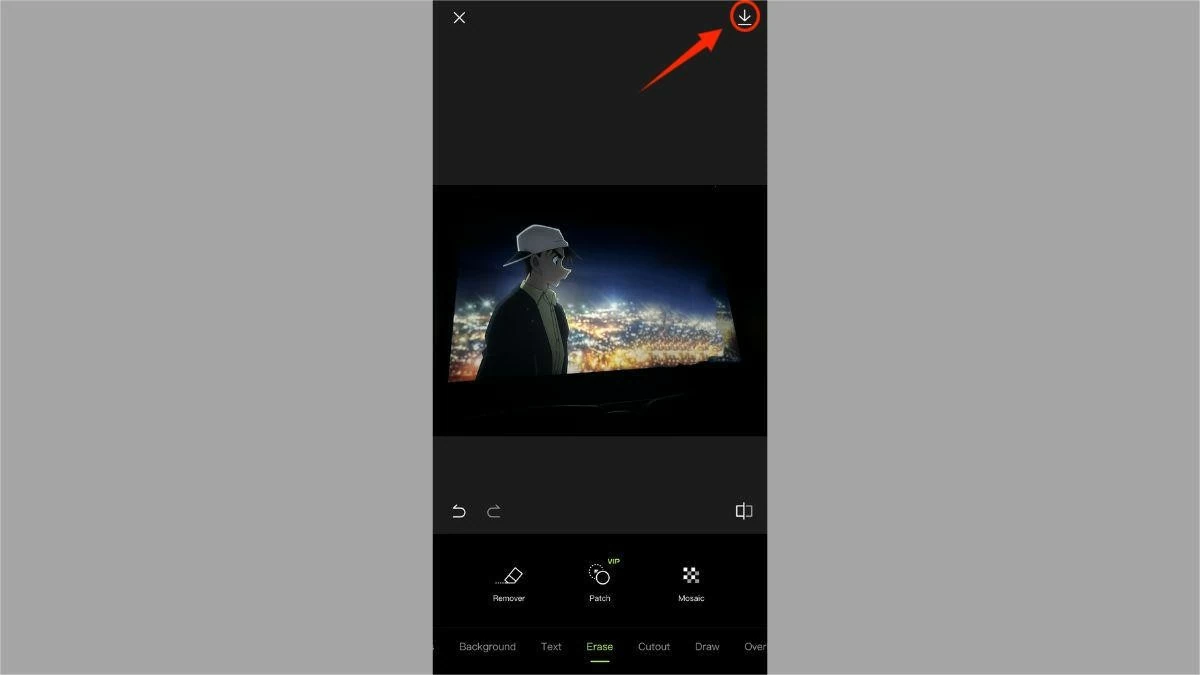 |
วิธีลบผู้คนออกจากรูปภาพบน iPhone ฟรีโดยใช้ Meitu
เช่นเดียวกับ Xingtu, Meitu ก็เป็นแอปพลิเคชันสำหรับถ่ายภาพและตกแต่งภาพที่ได้รับความนิยมจากคนหนุ่มสาวมากมาย ด้วยเอฟเฟกต์ที่สวยงามและน่าประทับใจ ด้านล่างนี้คือขั้นตอนง่ายๆ ในการลบผู้คนออกจากรูปภาพโดยใช้แอปพลิเคชัน Meitu:
ขั้นตอนที่ 1: ขั้น แรก ดาวน์โหลดและเปิดแอป Meitu บน iPhone ของคุณ เลือก "รูปภาพ" และอัปโหลดรูปภาพที่ต้องการแก้ไข
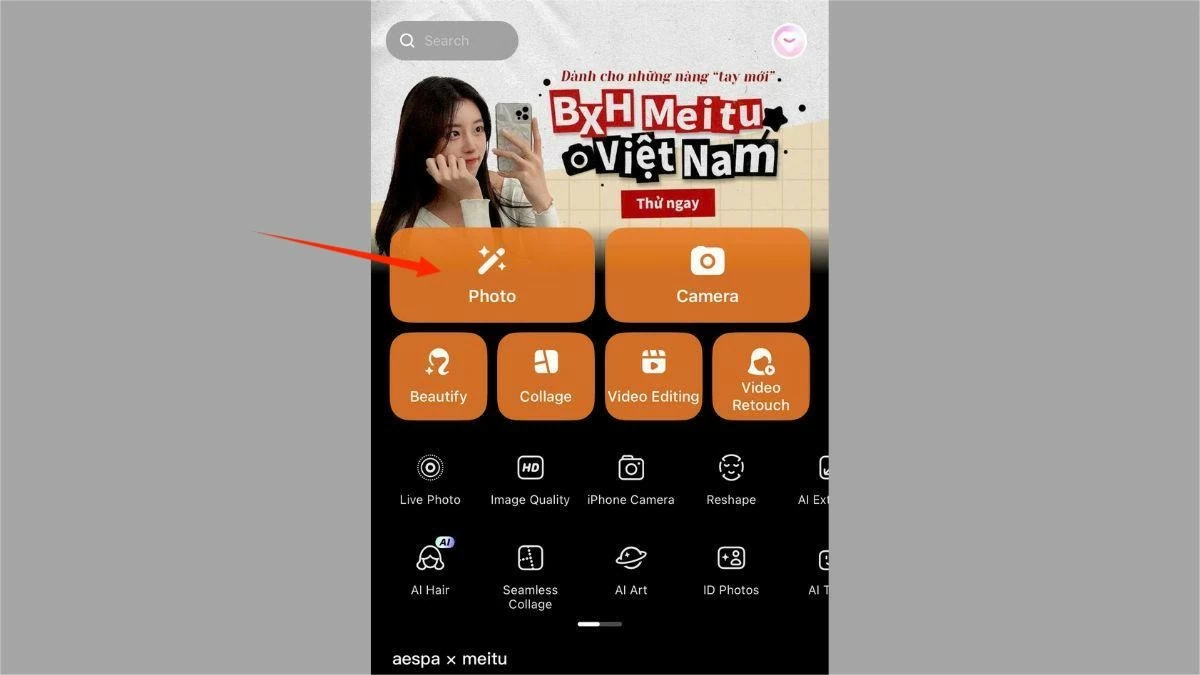 |
ขั้นตอนที่ 2: จากนั้นบนแถบเครื่องมือ ให้เลือก "ตัวลบ"
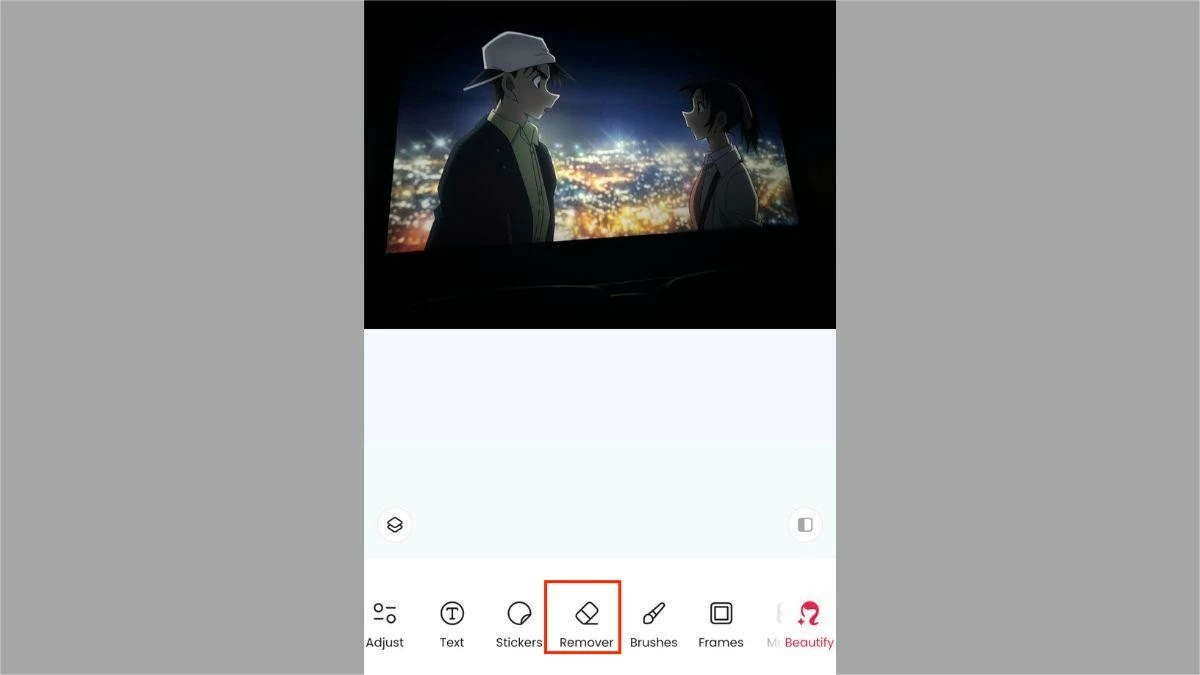 |
ขั้นตอนที่ 3: ทาแปรงไปบนบริเวณที่มีบุคคลหรือวัตถุที่คุณต้องการลบออกจากรูปภาพ
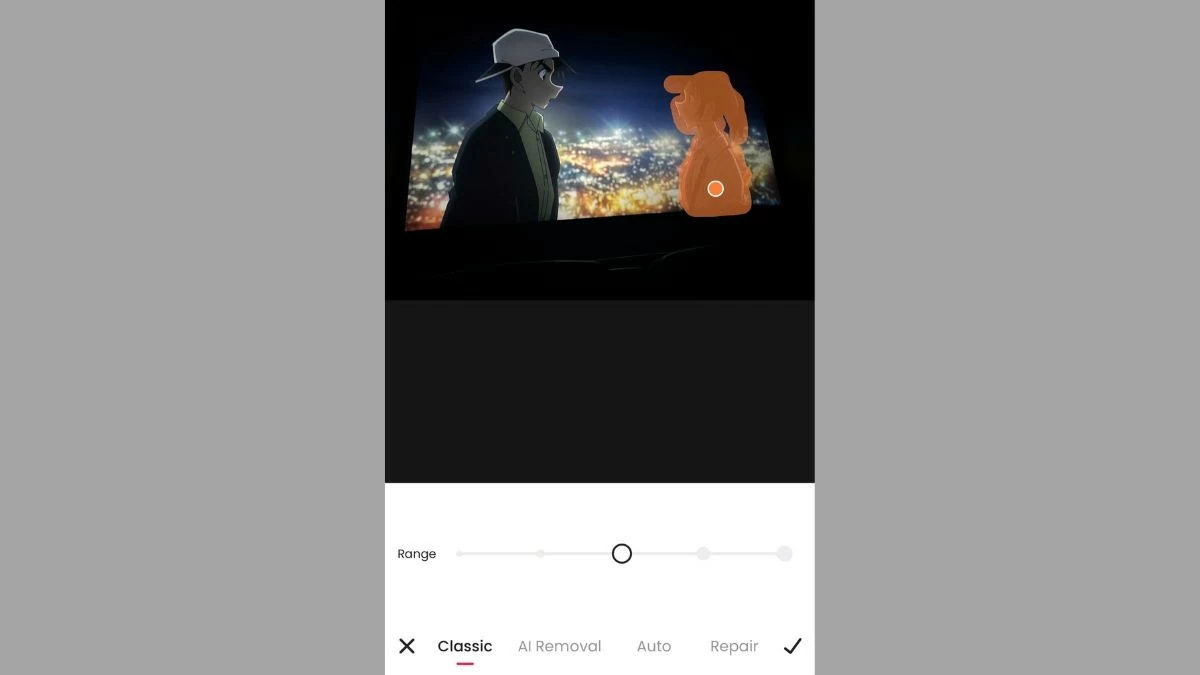 |
ขั้นตอน ที่ 4: คลิกเครื่องหมายถูกเมื่อคุณพอใจกับการแก้ไข
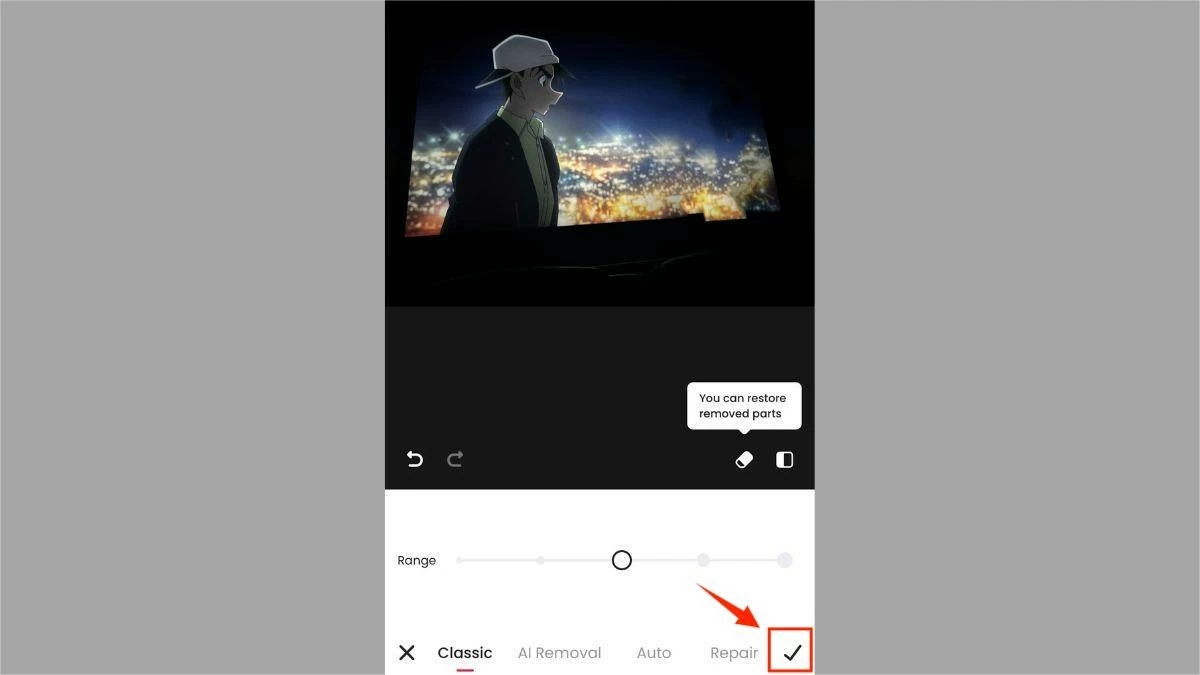 |
ขั้นตอนที่ 5: สุดท้ายคลิก "บันทึก" เพื่อดาวน์โหลดรูปภาพที่แก้ไขไปยังอุปกรณ์ของคุณ
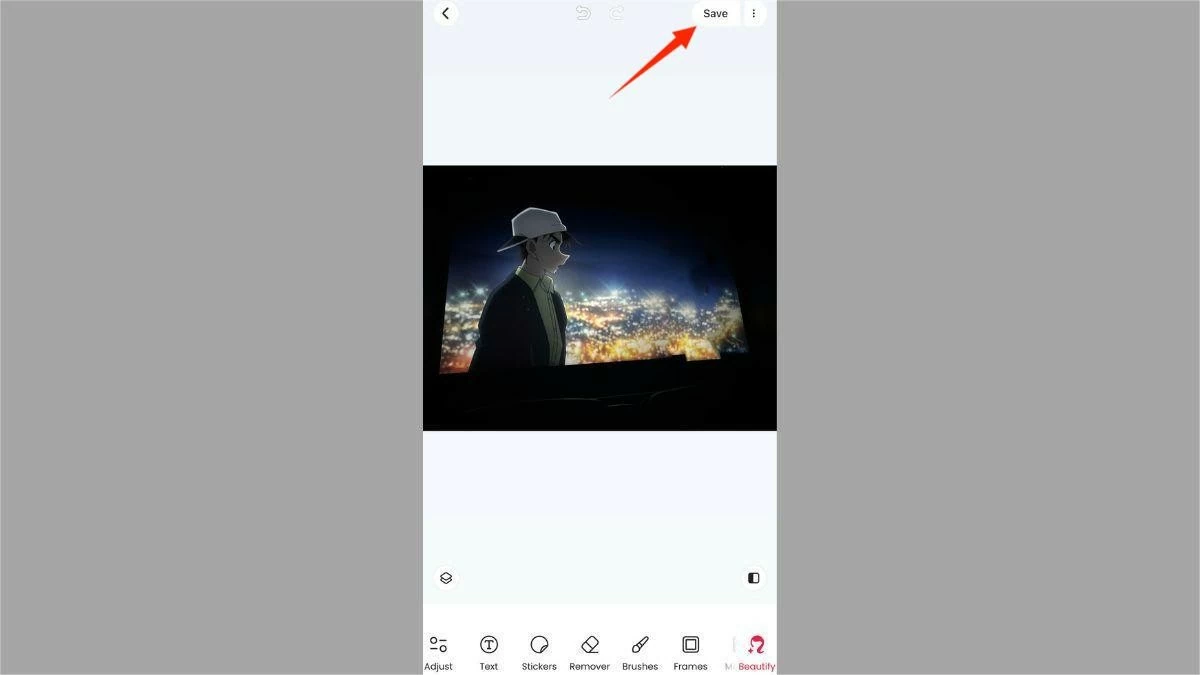 |
บทความนี้จะช่วยคุณตอบคำถามเกี่ยวกับวิธีการลบบุคคลออกจากรูปภาพบน iPhone โดยไม่ต้องใช้แอปพลิเคชัน รวมถึงแนะนำวิธีการลบบุคคลและวัตถุออกจากรูปภาพด้วยแอปพลิเคชันฟรีที่ใช้งานง่ายและรวดเร็ว การเรียนรู้ฟีเจอร์นี้จะช่วยให้คุณสร้างภาพถ่ายที่สมบูรณ์แบบ ไม่ต้องกังวลกับรายละเอียดที่ไม่ต้องการอีกต่อไป หวังว่าข้อมูลนี้จะช่วยให้คุณอวดภาพถ่ายสวยๆ ให้คนรอบข้างได้อย่างมั่นใจ
แหล่งที่มา







![[ภาพถ่าย] เกาะ Cat Ba - สวรรค์แห่งสีเขียว](/_next/image?url=https%3A%2F%2Fvphoto.vietnam.vn%2Fthumb%2F1200x675%2Fvietnam%2Fresource%2FIMAGE%2F2025%2F12%2F04%2F1764821844074_ndo_br_1-dcbthienduongxanh638-jpg.webp&w=3840&q=75)






















































![[VIMC 40 วันแห่งความเร็วแสง] ท่าเรือดานัง: ความสามัคคี - ความเร็วแสง - ก้าวสู่เส้นชัย](https://vphoto.vietnam.vn/thumb/402x226/vietnam/resource/IMAGE/2025/12/04/1764833540882_cdn_4-12-25.jpeg)



















































การแสดงความคิดเห็น (0)